bluetooth OPEL VIVARO B 2018.5 Інструкція з експлуатації інформаційно-розважальної системи (in Ukrainian)
[x] Cancel search | Manufacturer: OPEL, Model Year: 2018.5, Model line: VIVARO B, Model: OPEL VIVARO B 2018.5Pages: 147, PDF Size: 2.15 MB
Page 40 of 147
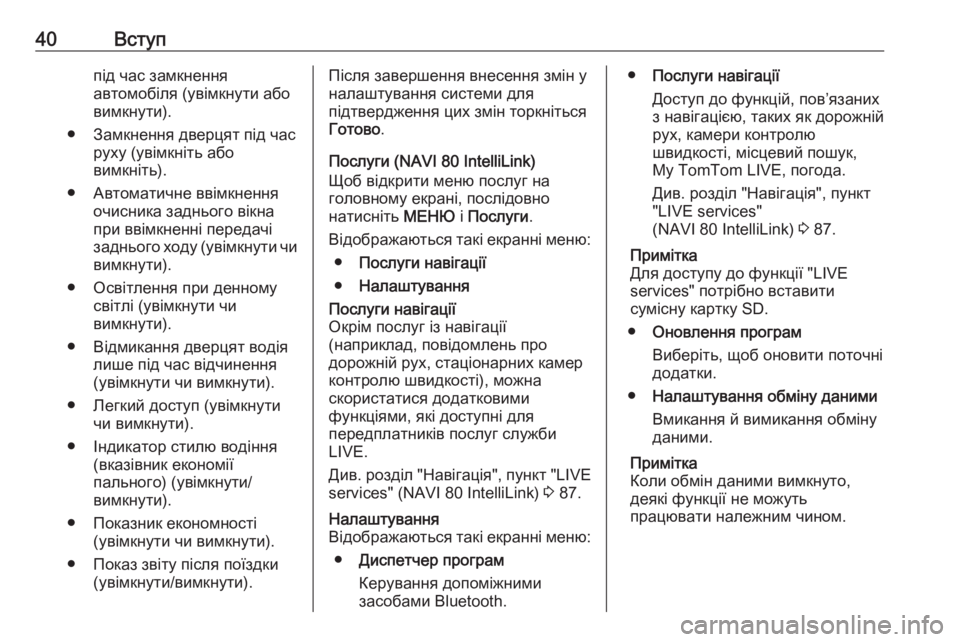
40Вступпід час замкнення
автомобіля (увімкнути або
вимкнути).
● Замкнення дверцят під час руху (увімкніть або
вимкніть).
● Автоматичне ввімкнення очисника заднього вікна
при ввімкненні передачі
заднього ходу (увімкнути чи вимкнути).
● Освітлення при денному світлі (увімкнути чи
вимкнути).
● Відмикання дверцят водія лише під час відчинення
(увімкнути чи вимкнути).
● Легкий доступ (увімкнути чи вимкнути).
● Індикатор стилю водіння (вказівник економії
пального) (увімкнути/
вимкнути).
● Показник економності (увімкнути чи вимкнути).
● Показ звіту після поїздки (увімкнути/вимкнути).Після завершення внесення змін у
налаштування системи для
підтвердження цих змін торкніться Готово .
Послуги (NAVI 80 IntelliLink)
Щоб відкрити меню послуг на
головному екрані, послідовно
натисніть МЕНЮ і Послуги .
Відображаються такі екранні меню: ● Послуги навігації
● НалаштуванняПослуги навігації
Окрім послуг із навігації
(наприклад, повідомлень про
дорожній рух, стаціонарних камер
контролю швидкості), можна
скористатися додатковими
функціями, які доступні для
передплатників послуг служби
LIVE.
Див. розділ "Навігація", пункт "LIVE
services" (NAVI 80 IntelliLink) 3 87.Налаштування
Відображаються такі екранні меню:
● Диспетчер програм
Керування допоміжними
засобами Bluetooth.● Послуги навігації
Доступ до функцій, пов’язаних
з навігацією, таких як дорожній
рух, камери контролю
швидкості, місцевий пошук,
My TomTom LIVE, погода.
Див. розділ "Навігація", пункт "LIVE services"
(NAVI 80 IntelliLink) 3 87.
Примітка
Для доступу до функції "LIVE
services" потрібно вставити
сумісну картку SD.
● Оновлення програм
Виберіть, щоб оновити поточні
додатки.
● Налаштування обміну даними
Вмикання й вимикання обміну
даними.
Примітка
Коли обмін даними вимкнуто,
деякі функції не можуть
працювати належним чином.
Page 44 of 147
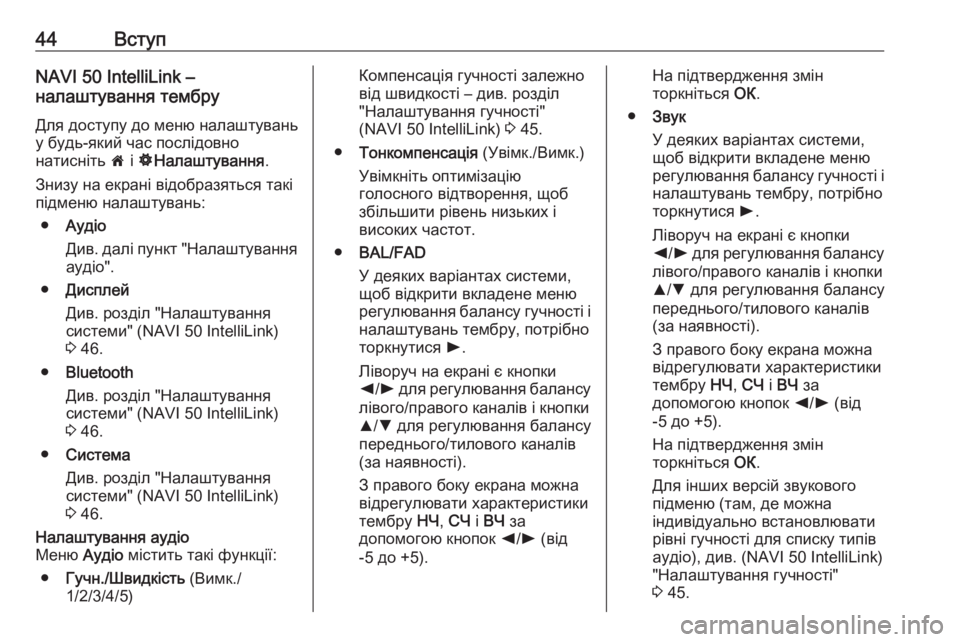
44ВступNAVI 50 IntelliLink –
налаштування тембру
Для доступу до меню налаштувань у будь-який час послідовно
натисніть 7 і ÿ Налаштування .
Знизу на екрані відобразяться такі
підменю налаштувань:
● Аудіо
Див. далі пункт "Налаштування
аудіо".
● Дисплей
Див. розділ "Налаштування
системи" (NAVI 50 IntelliLink) 3 46.
● Bluetooth
Див. розділ "Налаштування
системи" (NAVI 50 IntelliLink)
3 46.
● Система
Див. розділ "Налаштування
системи" (NAVI 50 IntelliLink)
3 46.Налаштування аудіо
Меню Аудіо містить такі функції:
● Гучн./Швидкість (Вимк./
1/2/3/4/5)Компенсація гучності залежно
від швидкості – див. розділ
"Налаштування гучності"
(NAVI 50 IntelliLink) 3 45.
● Тонкомпенсація (Увімк./Вимк.)
Увімкніть оптимізацію
голосного відтворення, щоб збільшити рівень низьких і
високих частот.
● BAL/FAD
У деяких варіантах системи,
щоб відкрити вкладене меню
регулювання балансу гучності і
налаштувань тембру, потрібно торкнутися l.
Ліворуч на екрані є кнопки
k /l для регулювання балансу
лівого/правого каналів і кнопки
R /S для регулювання балансу
переднього/тилового каналів
(за наявності).
З правого боку екрана можна
відрегулювати характеристики
тембру НЧ, СЧ і ВЧ за
допомогою кнопок k/l (від
-5 до +5).На підтвердження змін
торкніться ОК.
● Звук
У деяких варіантах системи,
щоб відкрити вкладене меню
регулювання балансу гучності і налаштувань тембру, потрібноторкнутися l.
Ліворуч на екрані є кнопки
k /l для регулювання балансу
лівого/правого каналів і кнопки
R /S для регулювання балансу
переднього/тилового каналів
(за наявності).
З правого боку екрана можна
відрегулювати характеристики
тембру НЧ, СЧ і ВЧ за
допомогою кнопок k/l (від
-5 до +5).
На підтвердження змін
торкніться ОК.
Для інших версій звукового
підменю (там, де можна
індивідуально встановлювати
рівні гучності для списку типів
аудіо), див. (NAVI 50 IntelliLink)
"Налаштування гучності"
3 45.
Page 45 of 147
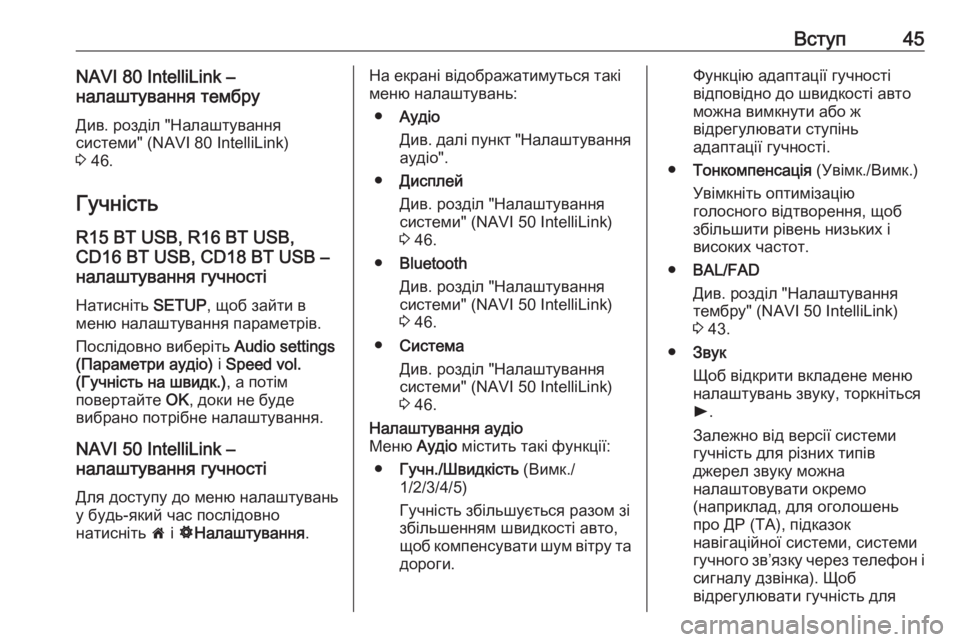
Вступ45NAVI 80 IntelliLink –
налаштування тембру
Див. розділ "Налаштування
системи" (NAVI 80 IntelliLink)
3 46.
Гучність
R15 BT USB, R16 BT USB,
CD16 BT USB, CD18 BT USB –
налаштування гучності
Натисніть SETUP, щоб зайти в
меню налаштування параметрів.
Послідовно виберіть Audio settings
(Параметри аудіо) і Speed vol.
(Гучність на швидк.) , а потім
повертайте OK, доки не буде
вибрано потрібне налаштування.
NAVI 50 IntelliLink –
налаштування гучності
Для доступу до меню налаштувань
у будь-який час послідовно
натисніть 7 і ÿ Налаштування .На екрані відображатимуться такі
меню налаштувань:
● Аудіо
Див. далі пункт "Налаштування
аудіо".
● Дисплей
Див. розділ "Налаштування
системи" (NAVI 50 IntelliLink)
3 46.
● Bluetooth
Див. розділ "Налаштування
системи" (NAVI 50 IntelliLink)
3 46.
● Система
Див. розділ "Налаштування
системи" (NAVI 50 IntelliLink)
3 46.Налаштування аудіо
Меню Аудіо містить такі функції:
● Гучн./Швидкість (Вимк./
1/2/3/4/5)
Гучність збільшується разом зі збільшенням швидкості авто, щоб компенсувати шум вітру та
дороги.Функцію адаптації гучності
відповідно до швидкості авто
можна вимкнути або ж
відрегулювати ступінь
адаптації гучності.
● Тонкомпенсація (Увімк./Вимк.)
Увімкніть оптимізацію
голосного відтворення, щоб збільшити рівень низьких і
високих частот.
● BAL/FAD
Див. розділ "Налаштування
тембру" (NAVI 50 IntelliLink)
3 43.
● Звук
Щоб відкрити вкладене меню
налаштувань звуку, торкніться
l .
Залежно від версії системи
гучність для різних типів
джерел звуку можна
налаштовувати окремо
(наприклад, для оголошень
про ДР (TA), підказок
навігаційної системи, системи
гучного зв’язку через телефон і
сигналу дзвінка). Щоб
відрегулювати гучність для
Page 46 of 147
![OPEL VIVARO B 2018.5 Інструкція з експлуатації інформаційно-розважальної системи (in Ukrainian) 46Вступкожного типу джерела звуку,торкніться ]/< .
За необхідності торкніться
Відновити стандартні , щоб
відно OPEL VIVARO B 2018.5 Інструкція з експлуатації інформаційно-розважальної системи (in Ukrainian) 46Вступкожного типу джерела звуку,торкніться ]/< .
За необхідності торкніться
Відновити стандартні , щоб
відно](/img/37/40193/w960_40193-45.png)
46Вступкожного типу джерела звуку,торкніться ]/< .
За необхідності торкніться
Відновити стандартні , щоб
відновити для всіх типів
стандартні рівні гучності.
Інформацію про інші версії
звукових підменю див. у розділі "Налаштування тембру"
(NAVI 50 IntelliLink) 3 43.
NAVI 80 IntelliLink –
Налаштування гучності
Див. розділ "Налаштування
системи" (NAVI 80 IntelliLink)
3 46.
Налаштування системи R15 BT USB, R16 BT USB,
CD16 BT USB, CD18 BT USB –
налаштування системи
Натисніть SETUP і зайдіть в меню
налаштувань. Для цього поверніть
і натисніть OK.
Після завершення налаштувань
параметрів системи натисніть
SETUP , щоб вийти з меню тазберегти зміни. Система
автоматично збереже зміни та
вийде з меню після певної
затримки.Налаштування годинника
Щоб виконати настройку
системного годинника та формату
відображення часу, виберіть Clock
(Годинник) . Для вибору потрібного
параметра повертайте й
натискайте OK.Зміна мови системи
Змінюйте мову на дисплеї в меню
Language (Мова) . Вибирайте мову
зі списку, повертаючи та
натискаючи OK.Відновити налаштування системи
за замовчуванням
Щоб повернути системні
налаштування за замовчуванням,
оберіть Default settings ( Параметри
за замовч.) , обертаючи та
натискаючи для цього OK.
Підтвердьте зміни після підказки,
натискаючи OK знову.NAVI 50 IntelliLink –
налаштування системи
Для доступу до меню налаштувань
у будь-який час послідовно
натисніть 7 і ÿ Налаштування .
Знизу на екрані відобразяться такі
підменю налаштувань:
● Аудіо :
Див. пункти "Налаштування
тембру" 3 43 та "Налаштування
гучності" (NAVI 50 IntelliLink)
3 45.
● Дисплей : Див. наведені нижче
інструкції.
● Bluetooth : Див. наведені нижче
інструкції.
● Система : Див. наведені нижче
інструкції.
Page 47 of 147
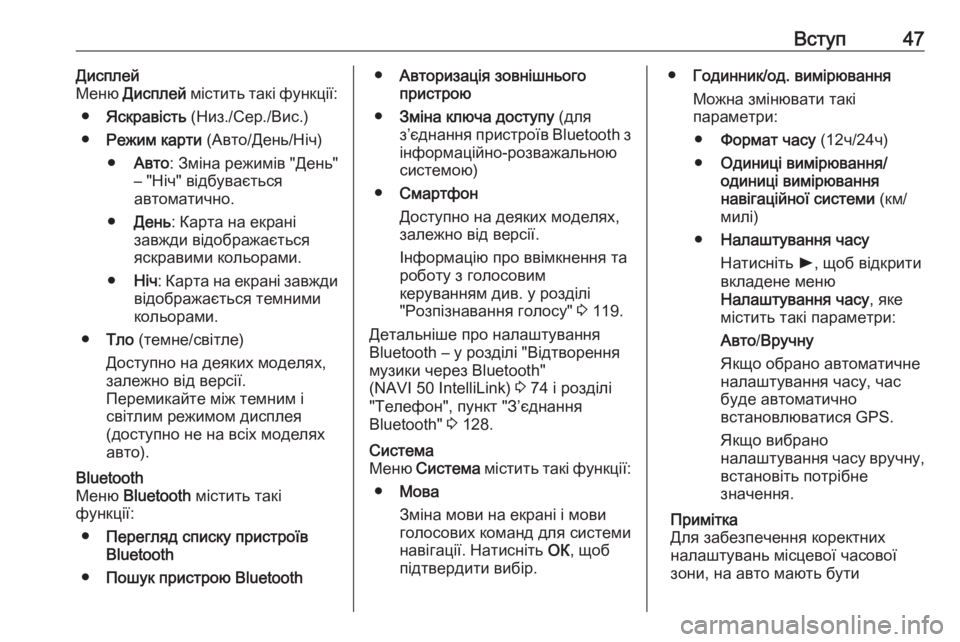
Вступ47Дисплей
Меню Дисплей містить такі функції:
● Яскравість (Низ./Сер./Вис.)
● Режим карти (Авто/День/Ніч)
● Авто : Зміна режимів "День"
– "Ніч" відбувається
автоматично.
● День : Карта на екрані
завжди відображається
яскравими кольорами.
● Ніч: Карта на екрані завжди
відображається темними
кольорами.
● Тло (темне/світле)
Доступно на деяких моделях,
залежно від версії.
Перемикайте між темним і
світлим режимом дисплея
(доступно не на всіх моделях
авто).Bluetooth
Меню Bluetooth містить такі
функції:
● Перегляд списку пристроїв
Bluetooth
● Пошук пристрою Bluetooth●Авторизація зовнішнього
пристрою
● Зміна ключа доступу (для
з’єднання пристроїв Bluetooth з
інформаційно-розважальною
системою)
● Смартфон
Доступно на деяких моделях,
залежно від версії.
Інформацію про ввімкнення та
роботу з голосовим
керуванням див. у розділі
"Розпізнавання голосу" 3 119.
Детальніше про налаштування
Bluetooth – у розділі "Відтворення
музики через Bluetooth"
(NAVI 50 IntelliLink) 3 74 і розділі
"Телефон", пункт "З’єднання
Bluetooth" 3 128.Система
Меню Система містить такі функції:
● Мова
Зміна мови на екрані і мови
голосових команд для системи
навігації. Натисніть ОК, щоб
підтвердити вибір.● Годинник/од. вимірювання
Можна змінювати такі
параметри:
● Формат часу (12ч/24ч)
● Одиниці вимірювання/
одиниці вимірювання
навігаційної системи (км/
милі)
● Налаштування часу
Натисніть l, щоб відкрити
вкладене меню
Налаштування часу , яке
містить такі параметри:
Авто /Вручну
Якщо обрано автоматичне
налаштування часу, час
буде автоматично
встановлюватися GPS.
Якщо вибрано
налаштування часу вручну, встановіть потрібне
значення.
Примітка
Для забезпечення коректних
налаштувань місцевої часової
зони, на авто мають бути
Page 51 of 147
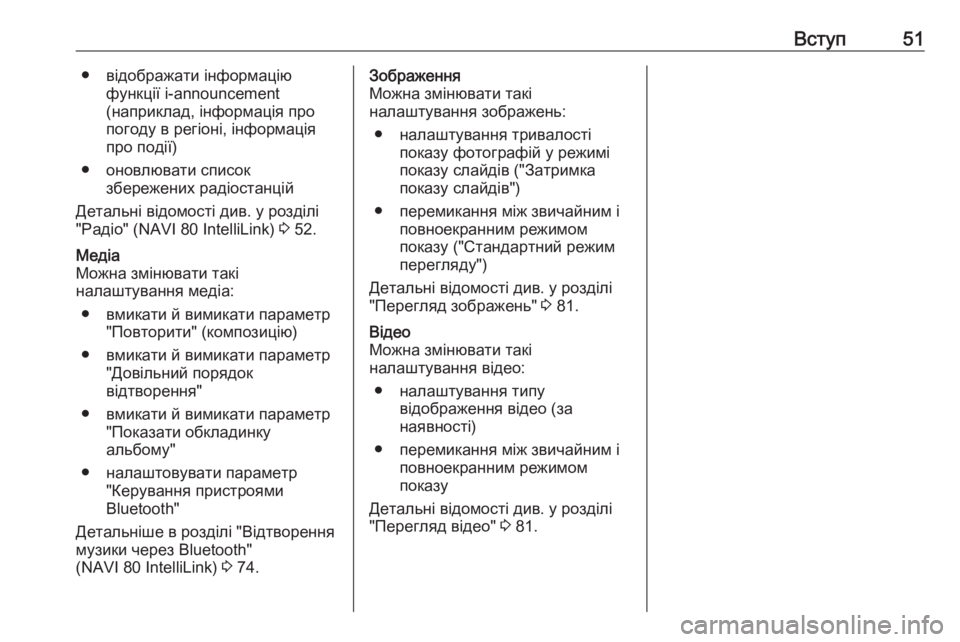
Вступ51● відображати інформаціюфункції i-announcement
(наприклад, інформація про
погоду в регіоні, інформація
про події)
● оновлювати список збережених радіостанцій
Детальні відомості див. у розділі
"Радіо" (NAVI 80 IntelliLink) 3 52.Медіа
Можна змінювати такі
налаштування медіа:
● вмикати й вимикати параметр "Повторити" (композицію)
● вмикати й вимикати параметр "Довільний порядок
відтворення"
● вмикати й вимикати параметр "Показати обкладинку
альбому"
● налаштовувати параметр "Керування пристроями
Bluetooth"
Детальніше в розділі "Відтворення
музики через Bluetooth"
(NAVI 80 IntelliLink) 3 74.Зображення
Можна змінювати такі
налаштування зображень:
● налаштування тривалості показу фотографій у режимі
показу слайдів ("Затримка
показу слайдів")
● перемикання між звичайним і повноекранним режимом
показу ("Стандартний режим
перегляду")
Детальні відомості див. у розділі
"Перегляд зображень" 3 81.Відео
Можна змінювати такі
налаштування відео:
● налаштування типу відображення відео (за
наявності)
● перемикання між звичайним і повноекранним режимом
показу
Детальні відомості див. у розділі
"Перегляд відео" 3 81.
Page 68 of 147
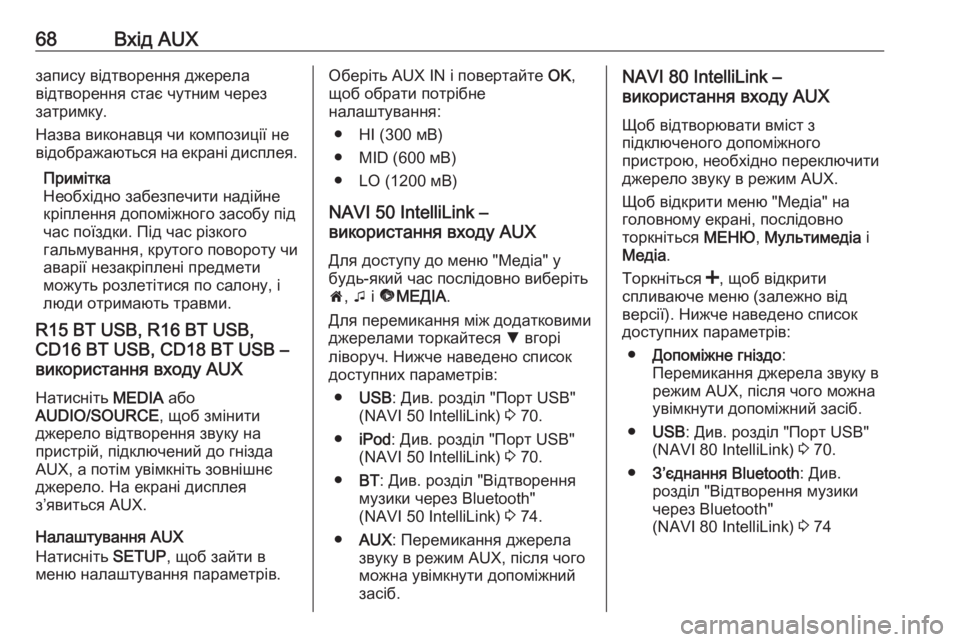
68Вхід AUXзапису відтворення джерела
відтворення стає чутним через
затримку.
Назва виконавця чи композиції не
відображаються на екрані дисплея.
Примітка
Необхідно забезпечити надійне
кріплення допоміжного засобу під час поїздки. Під час різкого
гальмування, крутого повороту чи аварії незакріплені предмети
можуть розлетітися по салону, і
люди отримають травми.
R15 BT USB, R16 BT USB,
CD16 BT USB, CD18 BT USB –
використання входу AUX
Натисніть MEDIA або
AUDIO/SOURCE , щоб змінити
джерело відтворення звуку на
пристрій, підключений до гнізда AUX, а потім увімкніть зовнішнє
джерело. На екрані дисплея
з’явиться AUX.
Налаштування AUX
Натисніть SETUP, щоб зайти в
меню налаштування параметрів.Оберіть AUX IN і повертайте OK,
щоб обрати потрібне
налаштування:
● HI (300 мВ)
● MID (600 мВ)
● LO (1200 мВ)
NAVI 50 IntelliLink –
використання входу AUX
Для доступу до меню "Медіа" у
будь-який час послідовно виберіть
7 , t і ü МЕДІА .
Для перемикання між додатковими
джерелами торкайтеся S вгорі
ліворуч. Нижче наведено список
доступних параметрів:
● USB : Див. розділ "Порт USB"
(NAVI 50 IntelliLink) 3 70.
● iPod : Див. розділ "Порт USB"
(NAVI 50 IntelliLink) 3 70.
● BT: Див. розділ "Відтворення
музики через Bluetooth"
(NAVI 50 IntelliLink) 3 74.
● AUX : Перемикання джерела
звуку в режим AUX, після чого можна увімкнути допоміжний
засіб.NAVI 80 IntelliLink –
використання входу AUX
Щоб відтворювати вміст з
підключеного допоміжного
пристрою, необхідно переключити
джерело звуку в режим AUX.
Щоб відкрити меню "Медіа" на
головному екрані, послідовно
торкніться МЕНЮ, Мультимедіа і
Медіа .
Торкніться <, щоб відкрити
спливаюче меню (залежно від
версії). Нижче наведено список
доступних параметрів:
● Допоміжне гніздо :
Перемикання джерела звуку в
режим AUX, після чого можна
увімкнути допоміжний засіб.
● USB : Див. розділ "Порт USB"
(NAVI 80 IntelliLink) 3 70.
● З’єднання Bluetooth : Див.
розділ "Відтворення музики
через Bluetooth"
(NAVI 80 IntelliLink) 3 74
Page 72 of 147
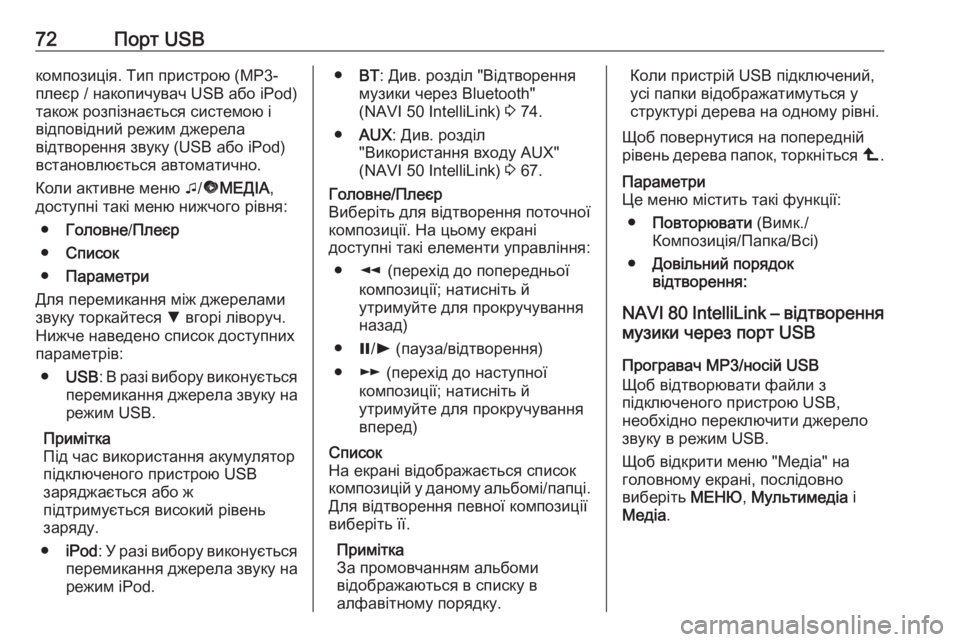
72Порт USBкомпозиція. Тип пристрою (МР3-
плеєр / накопичувач USB або iPod)
також розпізнається системою і
відповідний режим джерела
відтворення звуку (USB або iPod)
встановлюється автоматично.
Коли активне меню t/ü МЕДІА ,
доступні такі меню нижчого рівня:
● Головне /Плеєр
● Список
● Параметри
Для перемикання між джерелами
звуку торкайтеся S вгорі ліворуч.
Нижче наведено список доступних параметрів:
● USB : В разі вибору виконується
перемикання джерела звуку на режим USB.
Примітка
Під час використання акумулятор
підключеного пристрою USB
заряджається або ж
підтримується високий рівень
заряду.
● iPod : У разі вибору виконується
перемикання джерела звуку на режим iPod.● BT: Див. розділ "Відтворення
музики через Bluetooth"
(NAVI 50 IntelliLink) 3 74.
● AUX : Див. розділ
"Використання входу AUX"
(NAVI 50 IntelliLink) 3 67.Головне/Плеєр
Виберіть для відтворення поточної
композиції. На цьому екрані
доступні такі елементи управління:
● l (перехід до попередньої
композиції; натисніть й
утримуйте для прокручування
назад)
● =/l (пауза/відтворення)
● m (перехід до наступної
композиції; натисніть й
утримуйте для прокручування
вперед)Список
На екрані відображається список
композицій у даному альбомі/папці.
Для відтворення певної композиції
виберіть її.
Примітка
За промовчанням альбоми
відображаються в списку в
алфавітному порядку.Коли пристрій USB підключений,
усі папки відображатимуться у
структурі дерева на одному рівні.
Щоб повернутися на попередній
рівень дерева папок, торкніться ò.Параметри
Це меню містить такі функції:
● Повторювати (Вимк./
Композиція/Папка/Всі)
● Довільний порядок
відтворення:
NAVI 80 IntelliLink – відтворення
музики через порт USB
Програвач MP3/носій USB
Щоб відтворювати файли з
підключеного пристрою USB,
необхідно переключити джерело
звуку в режим USB.
Щоб відкрити меню "Медіа" на
головному екрані, послідовно
виберіть МЕНЮ, Мультимедіа і
Медіа .
Page 73 of 147

Порт USB73Торкніться <, щоб відкрити
спливаюче меню (залежно від
версії). Нижче наведено список
доступних параметрів:
● USB : Перемикання джерела
звуку на режим USB.
● Допоміжне гніздо : Див. розділ
"Вхід AUX" (NAVI 80 IntelliLink) 3 67.
● З’єднання Bluetooth : Див.
розділ "Відтворення музики
через Bluetooth"
(NAVI 80 IntelliLink) 3 74.
● Картка SD
● Програвач компакт-дисків :
Див. розділ "Користування
програвачем компакт-дисків"
(NAVI 80 IntelliLink) 3 63.
Коли вибрано режим USB, на
екрані доступні такі елементи
управління:
● t або v: Перехід до
попередньої або наступної
композиції.
● =: Призупинити відтворення
композиції.● Шкала часу: Переходи між композиціями.
● Новий вибір : Вибір нової
композиції на підключеному
джерелі звуку.
● Поточний список відтворення :
Доступ до поточного списку відтворення.
● r: Повернутися до
попереднього екрана.
● <: Відкрити спливне меню, де
можна вибрати інше джерело
звуку або отримати доступ до
параметрів композиції
(наприклад, увімкнути чи
вимкнути довільний порядок
відтворення або повторення, показувати відомості про
поточну композицію, перейти
до налаштування параметрів
звуку).
Від'єднання від порту USB
Відтворення припиниться одразу
після виймання аудіопристрою з
гнізда USB.
Page 74 of 147
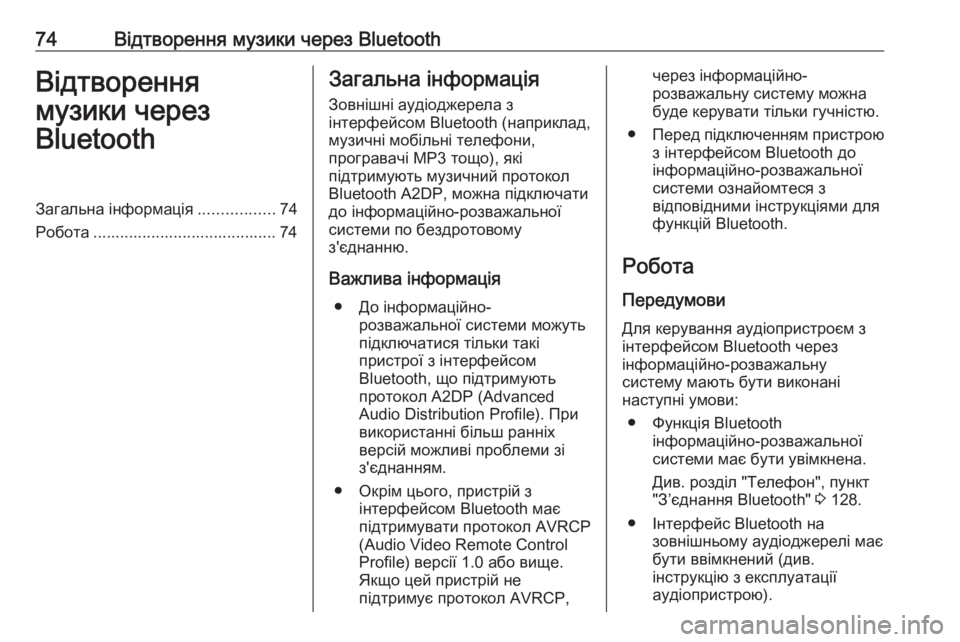
74Відтворення музики через BluetoothВідтворення
музики через
BluetoothЗагальна інформація .................74
Робота ......................................... 74Загальна інформація
Зовнішні аудіоджерела з
інтерфейсом Bluetooth (наприклад,
музичні мобільні телефони,
програвачі МР3 тощо), які
підтримують музичний протокол
Bluetooth A2DP, можна підключати
до інформаційно-розважальної
системи по бездротовому
з'єднанню.
Важлива інформація ● До інформаційно- розважальної системи можуть
підключатися тільки такі
пристрої з інтерфейсом
Bluetooth, що підтримують
протокол A2DP (Advanced
Audio Distribution Profile). При
використанні більш ранніх
версій можливі проблеми зі
з'єднанням.
● Окрім цього, пристрій з інтерфейсом Bluetooth має
підтримувати протокол AVRCP
(Audio Video Remote Control
Profile) версії 1.0 або вище.
Якщо цей пристрій не
підтримує протокол AVRCP,через інформаційно-
розважальну систему можна буде керувати тільки гучністю.
● Перед підключенням пристрою
з інтерфейсом Bluetooth доінформаційно-розважальноїсистеми ознайомтеся з
відповідними інструкціями для
функцій Bluetooth.
Робота Передумови
Для керування аудіопристроєм з інтерфейсом Bluetooth через
інформаційно-розважальну
систему мають бути виконані
наступні умови:
● Функція Bluetooth інформаційно-розважальної
системи має бути увімкнена.
Див. розділ "Телефон", пункт
"З’єднання Bluetooth" 3 128.
● Інтерфейс Bluetooth на зовнішньому аудіоджерелі має
бути ввімкнений (див.
інструкцію з експлуатації
аудіопристрою).